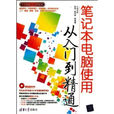圖書信息
叢書名: 學電腦從入門到精通
平裝: 452頁
正文語種: 簡體中文
開本: 16
ISBN: 730222837X, 9787302228370
條形碼: 9787302228370
尺寸: 26 x 20.2 x 2.4 cm
重量: 839 g
目錄
入門篇
第1章 初識筆記本電腦 3
1.1 為什麼會出現筆記本電腦 4
1.1.1 筆記本電腦的問世 4
1.1.2 筆記本電腦的發展 4
1.2 筆記本電腦到底有什麼優點 5
1.3 筆記本電腦品牌介紹 6
1.3.1 國際品牌 6
1.3.2 國產品牌 9
1.4 筆記本電腦硬體構成 11
1.4.1 外部硬體 11
1.4.2 內部硬體 13
1.5 了解筆記本電腦的主流技術 16
1.5.1 移動計算平台 16
1.5.2 雙核酷睿技術 16
1.5.3 筆記本電腦接口 17
1.5.4 筆記本電腦配件 18
知識問答 20
知識關聯 20
第2章 筆記本電腦選購攻略 21
2.1 做好選購筆記本電腦的準備工作 22
2.1.1 市場行情要了解 22
2.1.2 品牌選擇要謹慎 22
2.1.3 用途需求要清楚 23
2.1.4 資金預算要合理 23
2.2 打好筆記本電腦選購戰 23
2.2.1 檢驗筆記本電腦的必備技能 23
2.2.2 防止買到假冒偽劣產品 25
2.2.3 注意筆記本電腦的質保與售後服務 25
2.3 選購二手筆記本電腦 26
2.3.1 二手筆記本電腦概述 26
2.3.2 二手筆記本電腦的選購市場 26
2.3.3 檢測二手筆記本電腦的各個硬體 27
2.3.4 獲取更好的質保與售後服務 27
2.4 筆記本電腦選購方案推薦 28
2.4.1 適合學習使用的筆記本電腦選購方案 28
2.4.2 適合工作使用的筆記本電腦選購方案 29
2.4.3 適合商務領域使用的筆記本電腦選購方案 29
2.4.4 適合娛樂使用的筆記本電腦選購方案 30
2.4.5 適合女性使用的筆記本電腦選購方案 31
2.4.6 適合上網使用的筆記本電腦選購方案 31
知識問答 32
知識關聯 32
第3章 為筆記本電腦安裝作業系統 33
3.1 筆記本電腦的BIOS設定 34
3.1.1 什麼是BIOS 34
3.1.2 如何進入筆記本電腦的BIOS 34
3.1.3 設定筆記本電腦的BIOS 35
3.2 磁碟分區與格式化 39
3.2.1 認識磁碟分區與格式化 39
3.2.2 使用Partition Magic分區和格式化磁碟 40
3.3 安裝Windows 7作業系統 46
3.3.1 選擇適合自己的Windows 7版本 46
3.3.2 全新安裝Windows 7 47
3.3.3 升級安裝Windows 7 53
3.4 在筆記本電腦中安裝雙系統 56
3.4.1 了解雙系統安裝的相關問題 56
3.4.2 在Windows XP中安裝Windows 7 57
3.5 為筆記本電腦安裝驅動程式 59
3.5.1 驅動程式的基礎知識 59
3.5.2 為筆記本電腦安裝驅動程式 60
3.6 基礎實例 63
3.7 基礎練習 66
知識問答 67
知識關聯 68
第4章 筆記本電腦的基本操作 69
4.1 進入筆記本電腦的作業系統 70
4.1.1 正確啟動筆記本電腦 70
4.1.2 認識Windows 7的桌面 70
4.2 筆記本電腦中滑鼠的使用 72
4.2.1 使用筆記本電腦中特有的滑鼠 72
4.2.2 使用外接滑鼠 73
4.2.3 熟悉滑鼠的各種操作 73
4.2.4 認識滑鼠指針的各種狀態 74
4.3 正確關閉筆記本電腦 75
4.3.1 關機 75
4.3.2 其他常見操作 75
4.4 使用Windows 7幫助中心 76
4.5 基礎實例 77
4.5.1 啟動筆記本電腦和“記事本”程式 77
4.5.2 重啟筆記本電腦並使用幫助中心 79
4.6 基礎練習 81
4.6.1 使用滑鼠啟動並了解“西洋棋”遊戲 81
4.6.2 試玩“西洋棋”遊戲並正確關閉
筆記本電腦 81
知識問答 82
知識關聯 82
第5章 熟悉筆記本電腦中的作業系統 83
5.1 管理Windows 7桌面圖示 84
5.1.1 排列桌面圖示 84
5.1.2 重命名桌面圖示 84
5.1.3 移動桌面圖示 85
5.1.4 添加桌面圖示 85
5.2 使用Windows 7系統列 87
5.2.1 Windows 7系統列新功能 87
5.2.2 調整系統列位置 90
5.2.3 設定系統列屬性 90
5.2.4 使用“開始”選單 91
5.3 使用Windows 7視窗 95
5.3.1 認識Windows 7視窗組成 95
5.3.2 打開與關閉視窗 95
5.3.3 調整視窗大小 96
5.3.4 調整視窗位置 96
5.3.5 切換視窗 96
5.3.6 排列視窗 97
5.4 使用Windows 7選單與對話框 98
5.4.1 使用選單 98
5.4.2 使用對話框 98
5.5 基礎實例 99
5.5.1 整理Windows 7桌面 100
5.5.2 熟悉視窗、選單和對話框的使用 102
5.6 基礎練習 105
5.6.1 排列桌面圖示 105
5.6.2 調整“開始”選單、系統列和Windows 7視窗 106
知識問答 106
知識關聯 108
第6章 使用筆記本電腦輸入文字 109
6.1 鍵盤的使用 110
6.1.1 認識筆記本電腦的鍵盤 110
6.1.2 正確使用鍵盤輸入數據 113
6.2 管理Windows 7中的輸入法 114
6.2.1 選擇適合自己的輸入法 115
6.2.2 利用語言欄管理輸入法 115
6.3 常用輸入法介紹 118
6.3.1 微軟拼音ABC輸入法 118
6.3.2 搜狗拼音輸入法 121
6.4 基礎實例 125
6.4.1 熟悉鍵位分布和指法分區 125
6.4.2 在“記事本”程式中輸入一篇日記 127
6.5 基礎練習 129
6.5.1 輸入一封英文求職信 129
6.5.2 撰寫“人生規劃”檔案 130
知識問答 131
知識關聯 132
第7章 管理筆記本電腦中的檔案 133
7.1 認識檔案與資料夾 134
7.1.1 認識“資源管理器”視窗 134
7.1.2 什麼是檔案 135
7.1.3 什麼是資料夾 136
7.1.4 檔案和資料夾的顯示方式 136
7.2 檔案或資料夾的新建與重命名 137
7.2.1 新建檔案或資料夾 137
7.2.2 重命名檔案或資料夾 137
7.3 選擇、刪除與恢復檔案或資料夾 138
7.3.1 選擇檔案或資料夾 138
7.3.2 刪除檔案或資料夾 139
7.3.3 恢復檔案或資料夾 140
7.4 檔案或資料夾的移動與複製 140
7.4.1 移動檔案或資料夾 140
7.4.2 複製檔案或資料夾 142
7.5 檔案或資料夾的搜尋與屬性設定 142
7.5.1 搜尋檔案或資料夾 142
7.5.2 設定檔案或資料夾屬性 143
7.6 基礎實例 144
7.6.1 創建“娛樂(E:)”磁碟體系 144
7.6.2 利用“導航”窗格管理檔案 147
7.7 基礎練習 149
7.7.1 查看和管理照片檔案 149
7.7.2 創建“工作和學習”資料夾
體系 150
知識問答 151
知識關聯 152
第8章 設定筆記本電腦的使用環境 153
8.1 打造全新的作業系統界面 154
8.1.1 設定Windows 7主題 154
8.1.2 自定義桌面背景 155
8.1.3 設定螢幕保護程式 156
8.1.4 更改視窗顏色和字型 158
8.1.5 選擇適合筆記本電腦的螢幕解析度 159
8.2 合理使用桌面小工具 161
8.2.1 添加小工具 161
8.2.2 設定小工具屬性 162
8.3 設定筆記本電腦的系統聲音 163
8.3.1 更改聲音方案 163
8.3.2 重命名聲音方案 164
8.4 設定觸摸板與外接滑鼠 165
8.4.1 設定觸摸板 165
8.4.2 更改滑鼠指針外觀 166
8.4.3 設定外接滑鼠屬性 167
8.5 設定筆記本電腦的日期和時間 168
8.6 基礎實例 169
8.6.1 打造屬於自己的操作環境 169
8.6.2 設定系統日期和時間以及添加的小工具 172
8.7 基礎練習 174
8.7.1 設定屏保和螢幕解析度 174
8.7.2 對滑鼠指針進行設定 175
知識問答 176
知識關聯 176
第9章 管理筆記本電腦中的賬戶 177
9.1 個人賬戶管理 178
9.1.1 更換當前賬戶的頭像 178
9.1.2 為當前賬戶設定登錄密碼 179
9.1.3 創建新的賬戶 180
9.1.4 刪除無用的賬戶 181
9.2 來賓賬戶的使用 181
9.2.1 認識來賓賬戶 181
9.2.2 啟用與關閉來賓賬戶 182
9.3 家長控制 182
9.3.1 啟用家長控制 183
9.3.2 設定家長控制 183
9.4 基礎實例 186
9.4.1 在筆記本電腦中創建新賬戶 186
9.4.2 啟用並設定家長控制功能 188
9.5 基礎練習 190
9.5.1 創建標準賬戶並更改頭像和設定密碼 190
9.5.2 設定家長控制 191
知識問答 191
知識關聯 192
第10章 筆記本電腦的軟體管理 193
10.1 軟體的分類 194
10.1.1 系統軟體 194
10.1.2 套用軟體 194
10.1.3 工具軟體 195
10.2 安裝軟體 195
10.2.1 如何獲取需安裝的軟體 195
10.2.2 安裝軟體的一般流程 195
10.2.3 軟體安裝舉例 196
10.3 軟體的共性操作 197
10.3.1 軟體的啟動 197
10.3.2 軟體界面的共性組成 197
10.3.3 軟體的退出 198
10.3.4 軟體的卸載 198
10.4 使用任務管理器 199
10.4.1 應用程式管理 199
10.4.2 進程管理 201
10.4.3 系統資源管理 201
10.4.4 用戶監視 202
10.5 Windows組件的打開與關閉 202
10.5.1 查看Windows組件 203
10.5.2 打開與關閉Windows組件 203
10.6 安裝字型 203
10.6.1 字型的安裝 203
10.6.2 字型的預覽 204
10.7 基礎實例 204
10.7.1 安裝並啟動Windows 7最佳化大師 205
10.7.2 利用任務管理器查看系統 206
10.8 基礎練習 207
10.8.1 打開Windows組件 208
10.8.2 卸載筆記本電腦中無用的軟體 208
知識問答 208
知識關聯 210
提高篇
第11章 筆記本電腦中的實用工具 213
11.1 使用“寫字板”處理文字 214
11.1.1 認識“寫字板”視窗 214
11.1.2 “寫字板”的各種常用操作 214
11.1.3 文字輸入與編輯 216
11.1.4 美化文檔 220
11.2 使用“畫圖”程式畫畫 223
……
第12章 筆記本電腦的娛樂功能 239
第13章 筆記本電腦的外設管理 253
第14章 使用筆記本電腦上網 267
第15章 筆記本電腦的網路套用 279
第16章 筆記本電腦的網上交流
第17章 筆記本電腦與電子商務 309
第18章 筆記本電腦的系統安全 329
精通篇
第19章 常用工具軟體大匯總 353
第20章 筆記本電腦高級套用技巧 383
第21章 筆記本電腦的防盜措施 401
第22章 筆記本電腦常見故障與排除 417
第23章 筆記本電腦的保養與升級策略 433
附錄A 449
附錄B 451
內容簡介
《筆記本電腦使用:從入門到精通》是一本關於筆記本電腦套用的基礎類書籍,主要內容包括:筆記本電腦品牌介紹、筆記本電腦硬體構成、筆記本電腦主流技術、筆記本電腦選購、筆記本電腦作業系統的安裝、筆記本電腦基礎操作、桌面圖示的管理、系統列和視窗的使用、選單和對話框的使用、使用筆記本電腦輸入文字、管理筆記本電腦中的檔案、設定筆記本電腦使用環境、管理筆記本電腦中的賬戶、管理筆記本電腦中的軟體、筆記本電腦中自帶軟體的使用、筆記本電腦的娛樂功能、筆記本電腦的外設管理、筆記本電腦上網、筆記本電腦的網路套用、筆記本電腦的網上交流方法、筆記本電腦的電子商務套用、筆記本電腦的系統安全、各種工具軟體的套用、筆記本電腦的各種高級套用技巧、筆記本電腦的防盜措施、筆記本電腦常見故障與排除以及筆記本電腦日常保養和升級等知識。
《筆記本電腦使用:從入門到精通》內容豐富、實用,講解循序漸進。
《筆記本電腦使用:從入門到精通》可作為筆記本電腦初學者、對筆記本電腦有一定了解的讀者以及筆記本電腦愛好者的學習和參考用書,也可作為電腦培訓班、學校的教學用書。